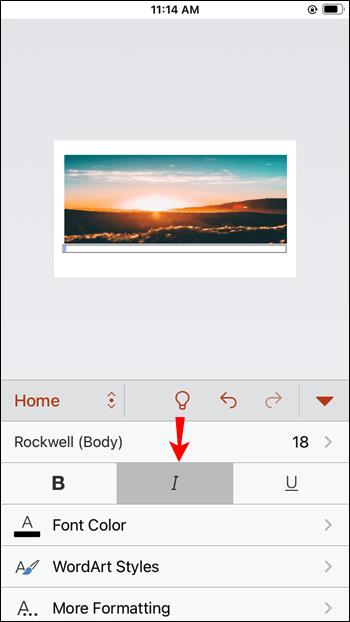डिवाइस लिंक
ग्राफिक्स और चित्र प्रस्तुति को और अधिक प्रभावी बना सकते हैं। सौभाग्य से, इंटरनेट उत्कृष्ट छवियों से भरा है जिनका आप इस उद्देश्य के लिए उपयोग कर सकते हैं, लेकिन उनमें से सभी उपयोग करने के लिए स्वतंत्र नहीं हैं। हालाँकि, जब आप अपनी प्रस्तुति में एक लाइसेंस प्राप्त छवि सम्मिलित करने का निर्णय लेते हैं, तो इसके स्रोत और इसके निर्माता का हवाला देना आवश्यक है।

इस लेख में, आप जानेंगे कि आपकी प्रस्तुतियों में छवियों का हवाला देना क्यों महत्वपूर्ण है और इसे सही तरीके से करना सीखें।
एक छवि का हवाला क्यों दें?
सिर्फ इसलिए कि एक छवि ऑनलाइन उपलब्ध है, इसका मतलब यह नहीं है कि यह उपयोग के लिए मुफ़्त है। वास्तव में, किसी चित्र के लेखक या कॉपीराइट धारक अनुमति के बिना उपयोग किए जाने पर उनके काम को हटाने की मांग कर सकते हैं। कॉपीराइट कानूनों के अनुसार, छवियों को डाउनलोड करना और उनका उपयोग करना तब तक अवैध है जब तक कि वे उपयोग के लिए स्वीकृत न हों, और केवल स्रोत पृष्ठ का लिंक प्रदान करने से समस्या का समाधान नहीं होगा। इसलिए उचित उद्धरण महत्वपूर्ण है।
एपीए बनाम एमएलए बनाम शिकागो स्टाइल
छवियों को उद्धृत करने की कई शैलियाँ हैं। उन सभी में संदर्भ और शाब्दिक उद्धरण शामिल हैं, लेकिन वे प्रारूप-वार भिन्न होते हैं। यहां सबसे सामान्य शैलियों के लिए उद्धरण और संदर्भ प्रारूप दिए गए हैं:
एपीए शैली:
पाठ में प्रदान किए गए उद्धरण में लेखक का अंतिम नाम और वह वर्ष शामिल होना चाहिए जब चित्र कोष्ठक में प्रकाशित किया गया था, अर्थात, (लेखक, वर्ष)।
संदर्भ में शामिल होना चाहिए:
- लेखक का अंतिम नाम और प्रथम आद्याक्षर, अल्पविराम द्वारा अलग किए गए
- कोष्ठक में प्रकाशन का वर्ष
- छवि का शीर्षक और, वर्ग कोष्ठक में, इसका प्रारूप
- उस वेबसाइट का नाम जिससे चित्र लिया गया था
- यूआरएल
सभी बिंदुओं को पूर्णविराम से विभाजित किया जाना चाहिए।
विधायक शैली:
पाठ के उद्धरण में केवल लेखक का अंतिम नाम कोष्ठक में होगा।
संदर्भ इस तरह दिखना चाहिए:
- लेखक का अंतिम, एक अल्पविराम और फिर पहला नाम
- उद्धरण चिह्नों में छवि शीर्षक
- साइट का नाम, इटैलिक में लिखा गया है , उसके बाद उद्धरण की तारीख (DD-महीना-YYYY प्रारूप में), और URL, सभी को अल्पविराम से अलग किया गया है
शिकागो शैली:
शिकागो शैली को संदर्भ प्रविष्टि की आवश्यकता नहीं हो सकती है; पाठ के भीतर एक उद्धरण पर्याप्त हो सकता है। हालाँकि, यदि आपको एक पूर्ण उद्धरण सम्मिलित करने की आवश्यकता है, तो प्रविष्टि में शामिल होंगे:
- लेखक का अंतिम और प्रथम नाम, अल्पविराम द्वारा बाधित
- इटैलिक में छवि का शीर्षक
- दिनांक माह-डीडी, YYYY प्रारूप में
- छवि प्रारूप
- बीच में अल्पविराम के साथ साइट का नाम और URL
आपको प्रत्येक बिंदु को पूर्णविराम से अलग करना चाहिए।
अब जब आप अलग-अलग उद्धरण शैलियों को समझते हैं और उन्हें कैसे दिखना चाहिए, तो यहां बताया गया है कि आप विभिन्न उपकरणों पर एक तस्वीर कैसे उद्धृत करते हैं।
कैसे एक विंडोज पीसी पर PowerPoint में एक तस्वीर का हवाला दें
Windows PC पर, आप डेस्कटॉप या ऑनलाइन PowerPoint संस्करण का उपयोग कर सकते हैं। उद्धरण सम्मिलित करने की विधि समान होगी:
- उस स्लाइड पर जाएं जिसमें वह फोटो है जिसे आपको उद्धृत करने की आवश्यकता है।

- मेन्यू बार में इन्सर्ट पर क्लिक करें ।

- मेनू के नीचे टूलबार में टेक्स्ट बॉक्स पर क्लिक करें ।

- बॉक्स बनाने के लिए फोटो के नीचे क्लिक करें और खींचें। आप उस बॉक्स में उद्धरण डालेंगे।

- लिखना शुरू करने के लिए बॉक्स के अंदर डबल-क्लिक करें।

- फ़ॉन्ट के अंतर्गत I बटन का चयन करके या अपने कीबोर्ड पर Ctrl+ I दबाकर फ़ॉन्ट को इटैलिक बनाएं ।
Figure 1.फोटो का वर्णन करने वाले छोटे वाक्य के बाद टाइप करें । अंत में, आपके द्वारा चुनी गई शैली के अनुसार संदर्भ टेक्स्ट टाइप करें। ध्यान दें कि पूरा टेक्स्ट इटैलिक में होना चाहिए।

मैक पर PowerPoint में एक तस्वीर का हवाला कैसे दें
मैक पर एक तस्वीर का हवाला देने के लिए, इस विधि का पालन करें:
- फोटो वाली स्लाइड पर रहते हुए, इन्सर्ट मेन्यू खोलें।

- मेनू में, टेक्स्ट बॉक्स पर क्लिक करें ।

- आपको एक टेक्स्ट बॉक्स दिखाई देगा। इसे फोटो के नीचे खींचें। बॉक्स के आकार के बारे में चिंता न करें - उद्धरण बनाने के बाद आप इसे बदल सकेंगे।

- बॉक्स पर डबल-क्लिक करें, और एक ब्लिंकिंग कर्सर अंदर दिखाई देगा।

- फ़ॉन्ट प्रकार ड्रॉप-डाउन मेनू के अंतर्गत स्थित I आइकन पर क्लिक करें या टेक्स्ट को इटैलिक बनाने के लिए कीबोर्ड पर कमांड + I दबाएं।
- टाइप करें
Figure 1., फिर एक वाक्य में फोटो का विवरण लिखें। उसके बाद, अपनी पसंद की शैली में संदर्भ डालें।

कैसे एक iPhone या iPad पर PowerPoint में एक तस्वीर का हवाला दें
आप iPad पर लागू होने वाली उसी विधि का उपयोग करके अपने iPhone पर PowerPoint में एक तस्वीर उद्धृत कर सकते हैं:
- अपने फ़ोन पर PowerPoint ऐप खोलें , अपनी प्रस्तुति दर्ज करें और फ़ोटो के साथ स्लाइड ढूंढें।

- होम या इन्सर्ट मेनू से , टेक्स्ट बॉक्स चुनें ।

- बॉक्स को टैप करके और खींचकर फोटो के नीचे नया टेक्स्ट बॉक्स रखें।

- जब बॉक्स सही स्थिति में हो, तो उस पर फिर से टैप करें और पॉप अप होने वाले मेनू में टेक्स्ट संपादित करें पर टैप करें।

- इटैलिक फ़ॉन्ट सक्रिय करने के लिए होम मेनू में I आइकन दबाएं ।
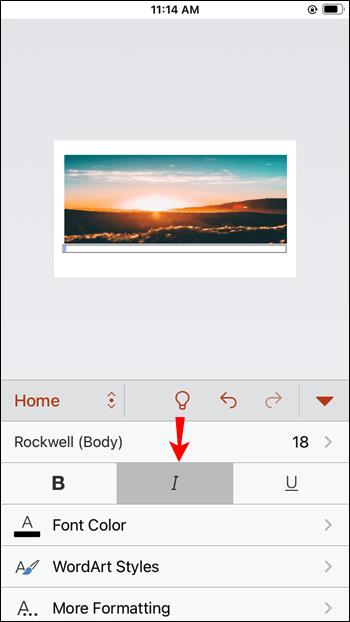
Figure 1.टेक्स्ट बॉक्स में टाइप करें । फिर, एपीए, एमएलए, या शिकागो शैली का अनुसरण करते हुए, तस्वीर का वर्णन करने वाला एक वाक्य डालें और उसके बाद, उद्धरण संदर्भ।

Android ऐप पर PowerPoint में एक फोटो का हवाला कैसे दें
एंड्रॉइड ऐप पर एक फोटो उद्धृत करने के लिए, इन चरणों का पालन करें:
- ऐप और प्रासंगिक प्रस्तुति खोलें और उस फोटो के साथ स्लाइड पर नेविगेट करें जिसे आपको उद्धृत करने की आवश्यकता है।

- आपको स्क्रीन के नीचे एक टूलबार दिखाई देगा। टेक्स्ट बॉक्स आइकन, अक्षर A को आयत में खोजें और टैप करें ।

- टेक्स्ट बॉक्स स्लाइड के मध्य में दिखाई देगा। लिखना शुरू करने के लिए बॉक्स के अंदर टैप करें।

- वर्चुअल कीबोर्ड के ऊपर एक अलग टूलबार दिखाई देगा। अपने टेक्स्ट को इटैलिक बनाने के लिए इस टूलबार पर I बटन को टैप करें ।

- इसके साथ उद्धरण शुरू करें
Figure 1.एक संक्षिप्त फोटो विवरण के साथ इसका पालन करें, फिर उपयुक्त उद्धरण शैली का उपयोग करके संदर्भ लिखें।

अपनी प्रस्तुतियों में छवियों का सही तरीके से उपयोग करें
अपने PowerPoint प्रस्तुतियों में फ़ोटो का हवाला देने के लिए बहुत अधिक अतिरिक्त काम की आवश्यकता नहीं होती है, लेकिन यह प्रस्तुति को और अधिक नैतिक और पेशेवर बनाता है। इसके अलावा, यदि आप उन तस्वीरों का हवाला देते हैं जिनका आप ठीक से उपयोग करते हैं, तो आप किसी भी कॉपीराइट समस्या से बच सकते हैं।
अब जब आप सीख गए हैं कि सही उद्धरण कैसे सम्मिलित किए जाते हैं, तो आप व्याख्यात्मक तस्वीरों की मदद से एक प्रभावी और दिलचस्प प्रस्तुति बना सकते हैं। बस इतना करना बाकी है कि सर्वोत्तम संभव छवियां चुनें, और आपकी प्रस्तुति तुरंत समृद्ध हो जाएगी।
क्या आप PowerPoint में फ़ोटो को सफलतापूर्वक उद्धृत करने में सफल हुए हैं? आपने किस उद्धरण शैली का प्रयोग किया? नीचे टिप्पणी अनुभाग में हमें बताओ।